Безплатно! Онлайн събитие: Създай устойчиви навици за 21 дни Регистрация тук.
Photoshop:Превръщане на цветна фотография в черно-бяла рисунка .
 Photoshop Web Design
Photoshop Web Design
1
Първа стъпка
Отваряме изображението с което ще работим1 ,дублираме го с
Ctrl+J 2 и го превръщаме в черно/бяло с Ctrl+Shift+U 3 .

Ctrl+J 2 и го превръщаме в черно/бяло с Ctrl+Shift+U 3 .

2
Обработка
Копираме чернобелия слой още веднъж1 и сменяме блендата
на Color Dodge2 и получаваме едно по светло изображение3
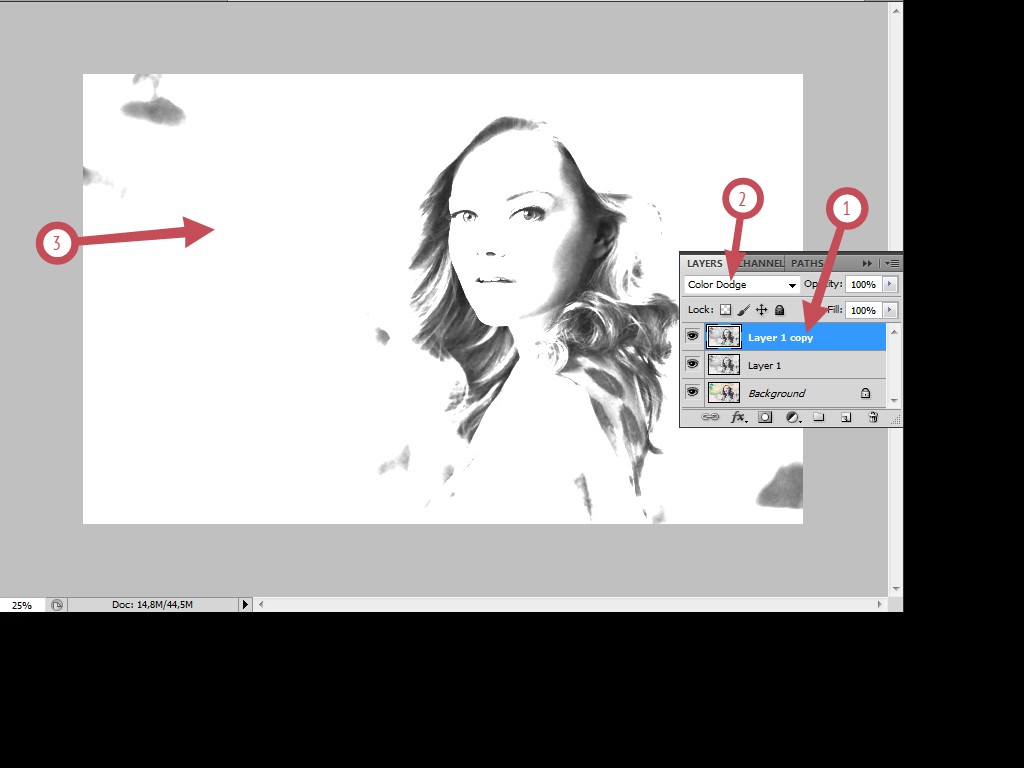
3
Превръщане в черно-бяла рисунка
Следващата стъпка е да зададем Ctrl + I,от което снимката ще
стане чисто бяла.Сега от Filters>Blur>Gaussian Blur което ни дава едно линейно изображение с малко сиви нюанси,като тяхната сила можем да нагласяме с "Radius" така че да прилича на контури на рисунка.
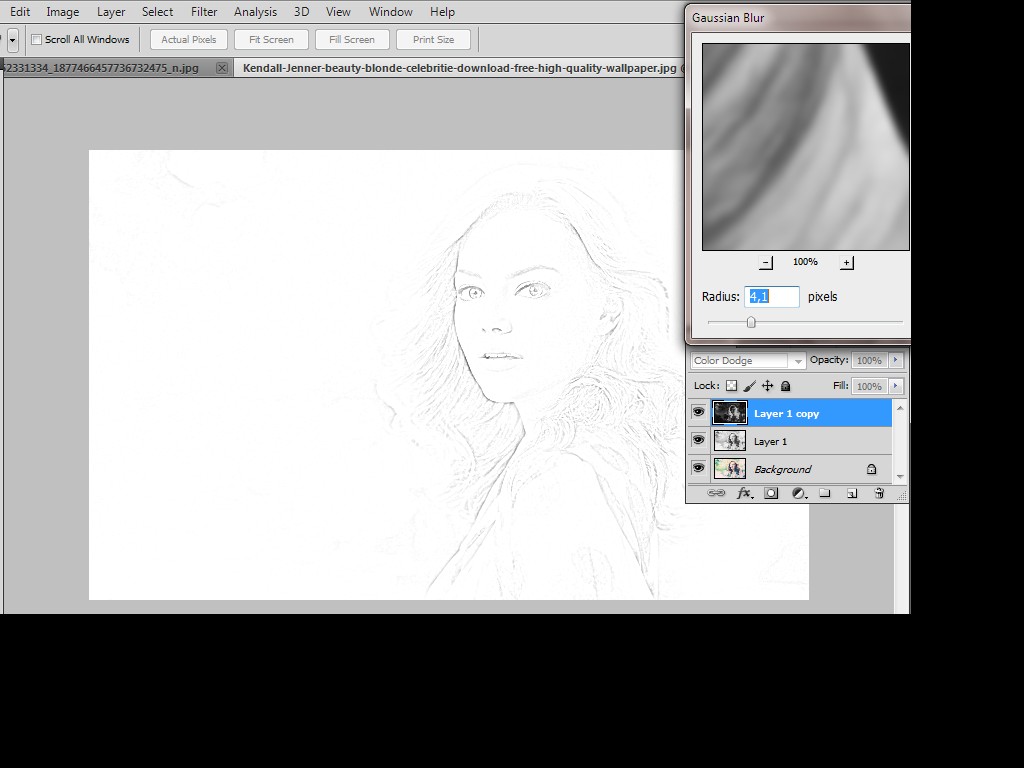
стане чисто бяла.Сега от Filters>Blur>Gaussian Blur което ни дава едно линейно изображение с малко сиви нюанси,като тяхната сила можем да нагласяме с "Radius" така че да прилича на контури на рисунка.
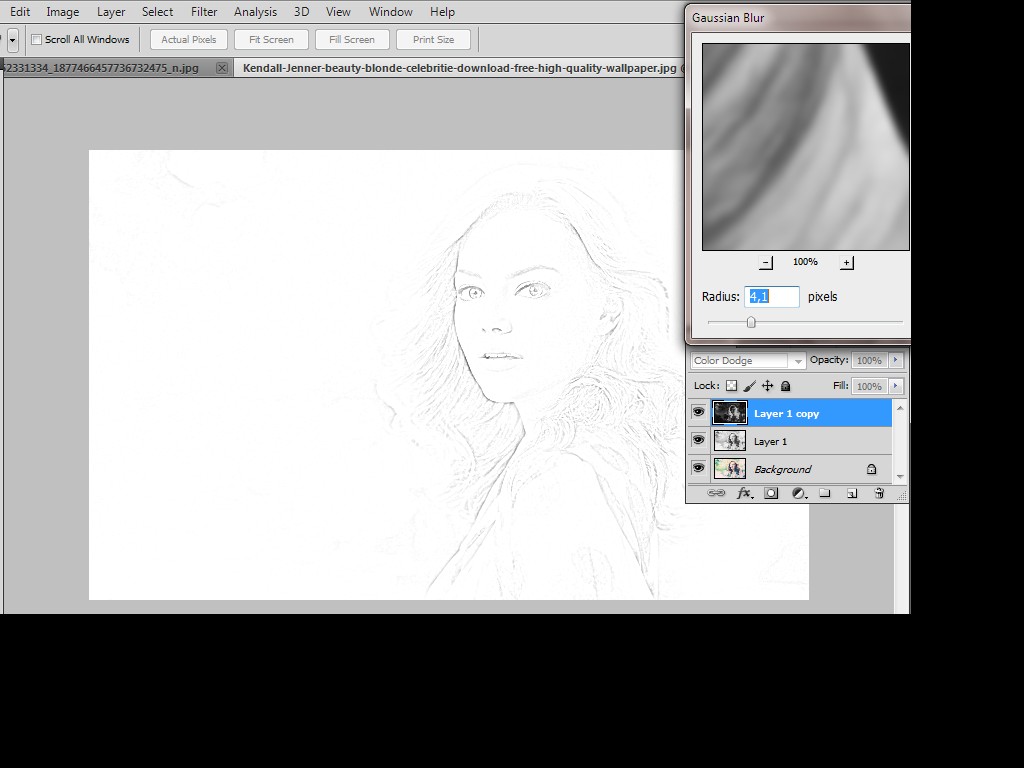
4
Нанасяне на щрихи
Тук до-рисуваме с четка1 ,като използваме черен цвят2 и
намалено Opacity-10/13 %3 ,докато получим желания от нас рисунъчен ефект4 .
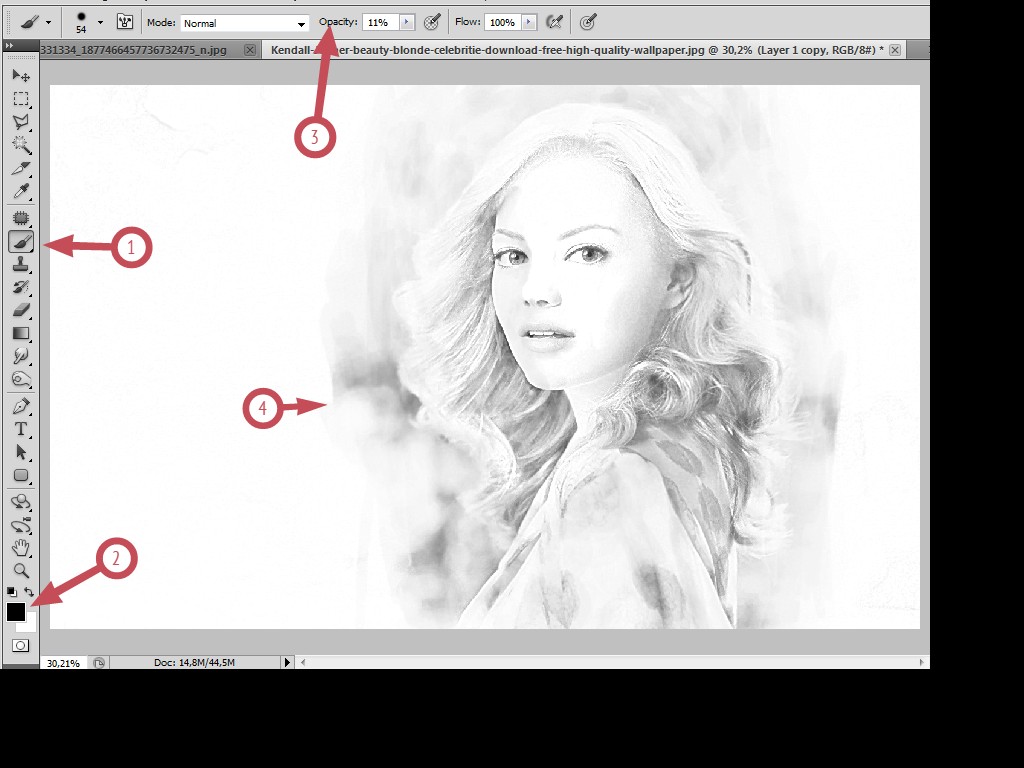
Запиши се в Аула
Ако вече имаш регистрация влез оттук
